[iOS] 使用Swift 開發科學計算機App (1)
- 取得連結
- X
- 以電子郵件傳送
- 其他應用程式
使用工具版本 Xcode7
程式語言 Swift
一般的計算機需要利用括號才能正確的做到先乘除後加減
這次練習開發的是可以直接支援先乘除後加減的計算機 APP

Main.storyboard :主要的介面 Story board
LaunchScreen.storyboard 用來呈現 launch screen 時短暫跳出來的畫面


將上方的畫面工具列如上圖這樣設定
然後可以看到Code
我們點選storyboard 上面的 label 按住 control 往 Code 區拉


出現這個對話框,採用這些設定值

上方這些系統自動產生的Code目前不需要,先刪掉

現在我們可以很乾淨的看到,計算機顯示區域以及他的 Code

按住 option 點擊 code 可出現 Document

接著我們要開始拉計算機上面的數字按鈕
按鈕的Connection 屬性就不是純粹顯示的 Outlet,而是要選 Action

Type 選 UIButton
名字的部分是取這個按鈕按下去會執行的 Method
所以我們命名為 appedDigit
也就是這個按鈕一按下去後,會把這個按鈕上面的文字 Append 到顯示區域目前字串的後面

接著我們實作 AppendDigit 方法的內容
由於負責顯示區域的字串 display 是 optional 類型 也就是他如果沒有值的話,就會 nil
我們要使用 ! 來拆開包裝 將其從optional的字串變成普通的字串才能使用

以上是目前 appendDigit function 的內容

可以看到,我們如果只是單純地按下按鈕,把它的文字加到目前字串的後面
那按下7兩次後,原本的 0 還在的情況下,7會直接 append 在後面,出現 077
這與我們預期只要出現的 77 不一樣!
必須做個機制來處理掉這個情況

於是乎~ 我們宣告一了一個變數 叫做 inTyping ,負責來記錄目前的狀態是否是使用者正在輸入的狀態,如果是的話,就直接將字串 append 在目前要顯示的字串後面
如果不是正在輸入的狀態,就直接把使用者輸入的字顯示出來,並且將狀態改成 true 代表 "正在輸入"的狀態

接著我們用複製貼上的方法,把其他數字的按鈕在介面上排一排
除了數字以外,我們還需要 return 圖示的按鈕
iOS 有內建的圖示可以用
可以去 Edit -> Emoji & Symbols 裡面找


選好 return 按鈕後,我們一樣點選它,並且按住 control 鍵,拖曳到 code 區域
並且如上圖設定一下這個按鈕的屬性
要注意的是
- Connection 設定成 Action
- Argument 設定成 None 即可
這裏的 method name 我們叫它 enter

以上就是目前所有的Code
可以看到 enter 方法裡面
首先將 inTyping 的狀態改為 false
然後透過 displayValue 把介面上顯示結果的字串轉成Double
再append到名為 operanStack 的Double array 中
最後印出結果在console中顯示看看是否正確
完成以上步驟後,按下執行

發現出現以上的問題
這個問題的原因是因為,介面上的 Button 都是複製貼上來的
但是當我複製貼上的時候,會聯同 Button 的 Connection 一起複製進來
導致 return 圖示的按鈕按下的時候,也會執行 appendDigit 方法造成錯誤!
要解決這樣的問題的做法很簡單

如上圖所示, return 圖示的按鈕上點選右鍵,可以看到屬性欄位中
Touch Up in... 這裏連結到的 Function 是哪個
我們將多連結到的 AppendDigit 方法刪除,只留下他連結到 enter 方法就好
即可解決此問題

順便也來檢查一下,數字按鈕所連結到的方法是否正確為 appendDigit()

將滑鼠移到 appendDigit 方法宣告那行 code 的左邊圓點上,他會變成 + 的符號,
並且會在Storyboard上把連結到這個方法的所有 Button 用藍色背景顯示出來!
同樣的方法可以用來檢查 return 鍵

看看這 enter 方法是否有正確地連結到 Storyboard 上的按鈕!
(下回待續...)


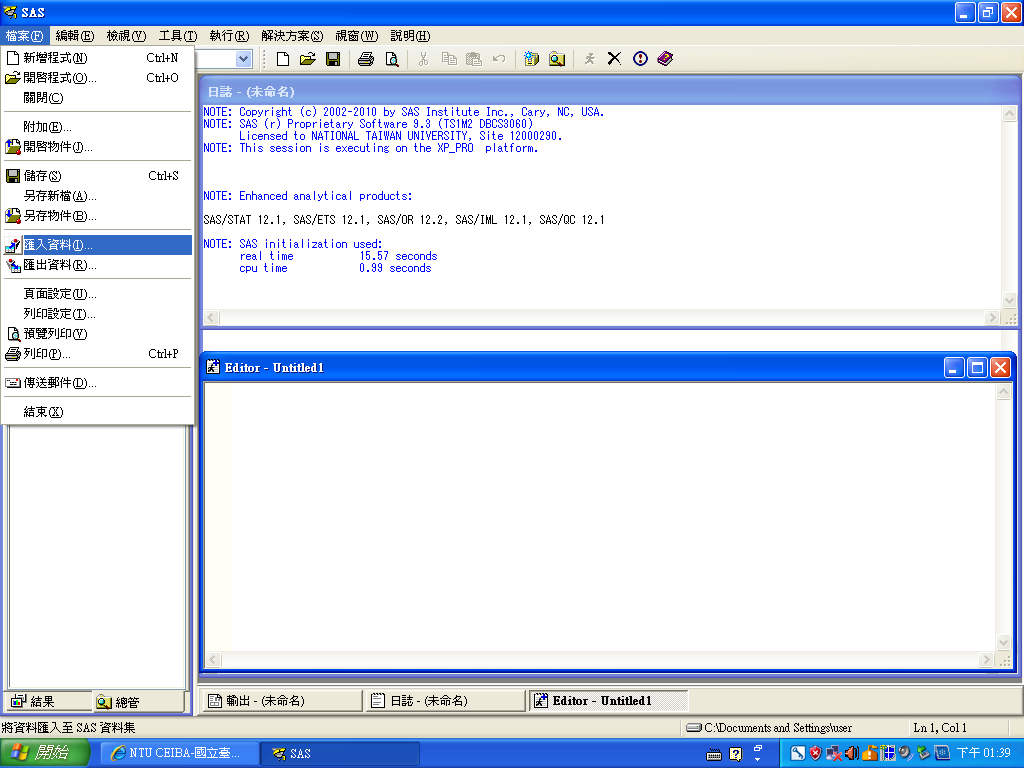

留言
張貼留言